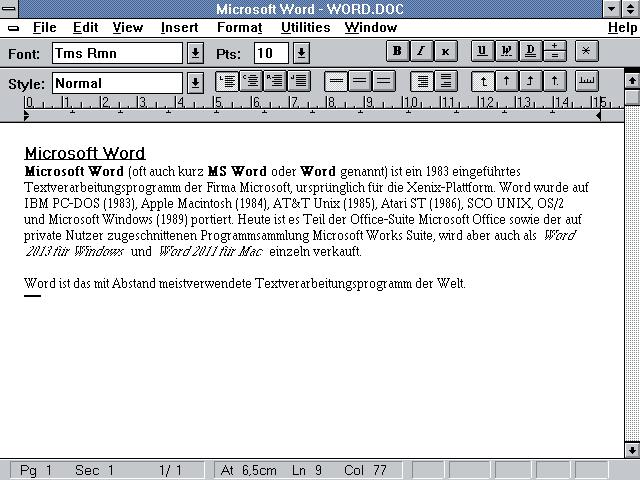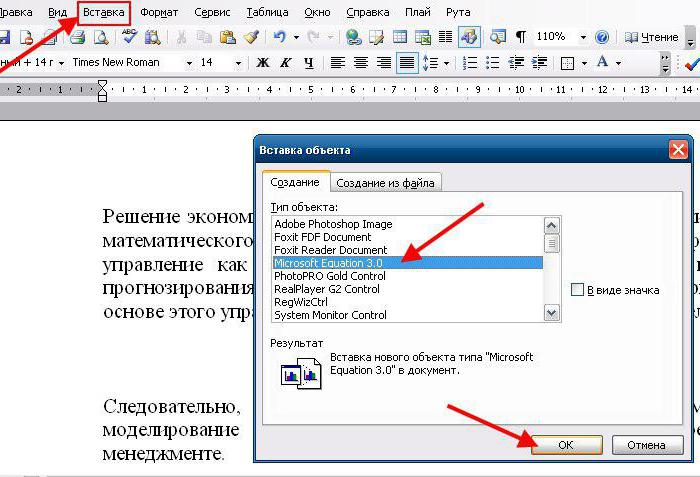กรอบใน "คำ": คำแนะนำสำหรับผู้เริ่มต้น
เฟรมใน "Word" เป็นส่วนสำคัญงานวิจัยแต่ละห้องสำหรับนักเรียน นอกจากนี้องค์ประกอบนี้มักใช้เพื่อจัดทำเอกสารเอกสารในหลายอุตสาหกรรม และโปรแกรมแก้ไขข้อความ Microsoft Word มีเครื่องมือที่จำเป็นสำหรับการแทรกเฟรม ในบทความนี้เราจะพูดถึงหลายวิธีในการดำเนินการนี้ วิธีการทั้งหมดขึ้นอยู่กับการใช้ Microsoft Word

การเตรียม
เพื่อเริ่มต้นกับมันเป็นมูลค่าที่จะหาสิ่งที่กรอบอยู่ใน"โปรแกรม Word." นี่ไม่ใช่องค์ประกอบที่แยกต่างหากซึ่งมีโครงสร้างของตัวเอง และเป็นส่วนหนึ่งของเอกสารทั้งหมด คุณสามารถวาดเฟรมด้วยตนเอง (ซึ่งจะมีการกล่าวถึงในรายละเอียดเพิ่มเติมในภายหลัง) ด้วยเช่นคุณสามารถทำการเปลี่ยนแปลงใด ๆ เช่นลดขยายแก้ไขเป็นต้น นี้ช่วยให้คุณสามารถปรับเปลี่ยนเฟรมเพื่อให้ได้ผลลัพธ์ที่ต้องการ ไม่ว่าในกรณีใดก็ตามต้องเข้าใจว่าองค์ประกอบนี้ไม่มีโครงสร้างแยกต่างหาก ถัดไปจะกล่าวถึงในรายละเอียดเพิ่มเติมเช่นเดียวกับใน "vord" เพื่อแทรกเฟรม
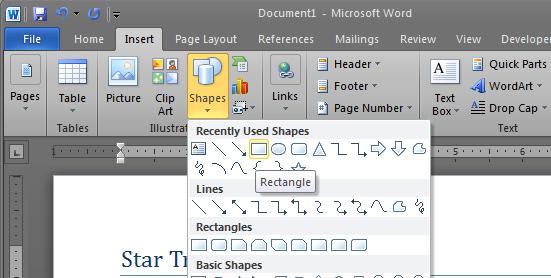
วิธีที่ 1 สิ่งแรกที่ควรคำนึงถึงเมื่อคุณต้องการแทรกเฟรมคือการวาดด้วยตนเอง โปรแกรมแก้ไขข้อความ Microsoft Word มีเครื่องมือที่จำเป็นทั้งหมด วิธีที่สะดวกที่สุดในการทำเช่นนี้คือกับตาราง ที่นี่เราสามารถแทรกเซลล์รวมไว้เพื่อให้ได้ผลลัพธ์ที่ต้องการ ตารางช่วยในการจัดรูปแบบที่สะดวกยืดหยุ่นและจัดการกับขนาดและเส้นขอบ กรอบใน "Word" สามารถวาดได้โดยใช้เครื่องมือ "Shape" แต่ตารางมีความเหมาะสมสำหรับวัตถุประสงค์นี้ดีกว่า
วิธีที่ 2 วิธีนี้ไม่ส่องแสงด้วยปัญญาและไหวพริบ การคัดลอกและคัดลอกเฟรมจากเอกสารอื่นทำได้ง่ายที่สุด หลังจากทั้งหมดกรอบใด ๆ จะแสดงในรูปของรูปเพื่อที่จะสามารถตัดและวางลงในที่อื่นได้ เพียงคลิกที่รายการนี้ด้วยปุ่มขวาของเมาส์และเลือก "ตัด" (หรือ "คัดลอก") จากเมนูแบบเลื่อนลง ในกรณีนี้กรอบใน "Word" จะไปที่คลิปบอร์ด จากนั้นจะสามารถถ่ายโอนไปยังเอกสารอื่นได้ง่าย ในการดำเนินการนี้ให้คลิกขวาที่พื้นที่ว่างและเลือก "วาง" เพื่อให้การทำงานรวดเร็วขึ้นคุณสามารถใช้แป้นพิมพ์ลัดได้: Ctrl + C (คัดลอก) และ Ctrl + V (วาง)

วิธีที่สาม ดีที่สุดวิธีการปฏิบัติมากที่สุด ฟังก์ชันมาตรฐานของโปรแกรม Microsoft Word สามารถขยายได้โดยใช้ปลั๊กอินเพิ่มเติม มี Add-on พิเศษที่ช่วยให้คุณสามารถแทรกเฟรมในหน้าที่ต้องการได้โดยอัตโนมัติ บนอินเทอร์เน็ตกองทุนเหล่านี้สามารถใช้ได้ฟรี คุณจำเป็นต้องดาวน์โหลดพวกเขาและย้ายไปยังไดเรกทอรีพร้อมกับโปรแกรมหลัก จากนั้นแท็บใหม่จะปรากฏในแผงควบคุมด้านบน ผ่านมันคุณสามารถจัดการภาพทั้งหมด
ข้อมูลเพิ่มเติม ถ้าคุณใช้วิธีการวาดเฟรมด้วยตนเองแนะนำให้ใช้เครื่องมือ "ไม้บรรทัด" ในการเปิดใช้งานคุณต้องเปิดแท็บ "ดู" (อยู่ที่ด้านบนของโปรแกรม) และทำเครื่องหมายที่ตัวเลือก "ไม้บรรทัด" จากนั้นค่าตัวเลขจะปรากฏที่ด้านข้างและด้านบนของส่วนหลักสำหรับป้อนข้อความ การวางแนวด้วยไม้บรรทัดนี้คุณสามารถใส่กรอบได้อย่างถูกต้อง
ข้อสรุป
กรอบการทำงานของข้อความใน "Word" เป็นเรื่องปกติมากถูกนำมาใช้ ถ้าคุณต้องทำงานมากกับเอกสารที่คุณต้องการแทรกองค์ประกอบนี้คุณต้องมีเครื่องมืออัตโนมัติ วิธีการติดตั้งคุณทราบจากบทความนี้แล้ว